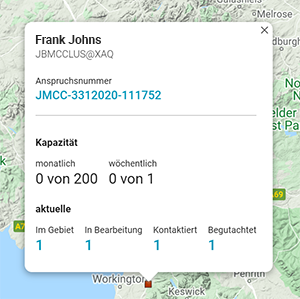Projektliste für nicht zugeordnete arbeitsaufträge
Die Projektliste für nicht zugeordnete Arbeitsaufträge zeigt alle nicht zugeordneten und in Bearbeitung befindlichen Arbeitsaufträge auf einer interaktiven Karte an. Sie ermöglicht es Ihnen, die auf der Karte angezeigten Arbeitsaufträge zu filtern und sie qualifizierten Schadenregulierern und Vertragspartnern zuzuordnen. Darüber hinaus ermöglicht sie es Ihnen, Informationen über die Arbeitsauslastung aller Ihrer derzeitigen Beauftragten anzuzeigen.
Die Abbildungen in diesem Dokument sind generisch und die Benutzeroberfläche Ihres Unternehmens kann abweichen.
Zugriff auf die Projektliste für nicht zugeordnete Arbeitsaufträge
Wählen Sie Projektliste für nicht zugeordnete Arbeitsaufträge aus dem Menü Arbeitsaufträge aus.
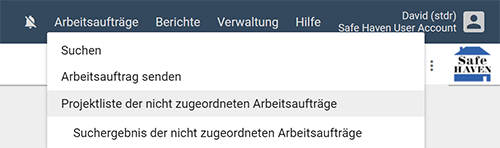
Die Projektliste filtern
Die Filter oben auf der Karte ermöglichen es Ihnen, einfach spezifische Arten von Arbeitsaufträgen zu finden. Wenn Sie für jeden der Filter eine Option auswählen, wird die Karte automatisch so aktualisiert, dass sie nur Arbeitsaufträge anzeigt, die Ihre Kriterien erfüllen.
Datensatzgruppe
Nur Arbeitsaufträge von bestimmten Versicherungsträgern anzeigen.
Geschäftseinheit
Nur Arbeitsaufträge anzeigen, die bestimmte Geschäftseinheiten in Ihrem Unternehmen betreffen.
Art des Schadens
Nur Arbeitsaufträge mit festgelegten Schadensarten anzeigen.
Datum
Nur Arbeitsaufträge anzeigen, die innerhalb eines bestimmten Datumsbereichs einen bestimmten Status erreicht haben. Nachdem Sie auf das Menü geklickt haben, können Sie entweder über die Datumsauswahl Datumsbereiche einstellen oder einen der voreingestellten Datumsbereiche aus der bereitgestellten Liste auswählen. Sie können auf Datumsfilter hinzufügen klicken, um nach zusätzlichen Status und Datumsbereichen zu filtern.
KAT.-Code
Nur Arbeitsaufträge mit einem spezifischen KAT.-Code anzeigen. Alternativ können Sie das Kontrollkästchen KAT. aktivieren, damit nur Arbeitsaufträge mit KAT.-Codes angezeigt werden, oder Sie können das Kontrollkästchen Ohne KAT. aktivieren, damit nur Arbeitsaufträge ohne KAT.-Codes angezeigt werden.
Art des Arbeitsauftrags
Nur Arbeitsaufträge mit festgelegten Arbeitsauftragsarten anzeigen.
Auftragsart
Nur Arbeitsaufträge mit festgelegten Auftragsarten anzeigen.
Termin
Nur Arbeitsaufträge mit oder ohne vereinbarte(n) Termine(n) anzeigen.
Handlungsbedarf
Nur Arbeitsaufträge anzeigen, die mit „Handlungsbedarf“ gekennzeichnet sind.
Kartenfunktionen
Die Karte der Projektliste für nicht zugeordnete Arbeitsaufträge verwendet Google Maps, um die Standorte aller derzeitig in Bearbeitung befindlichen Arbeitsaufträge (farbige Formen) und der nicht zugeordneten Arbeitsaufträge (rote Standortmarkierungen) anzuzeigen.
Markierungen
Beachten Sie die Liste unter dem Bild, um die auf der Karte verwendeten Markierungen zu identifizieren.
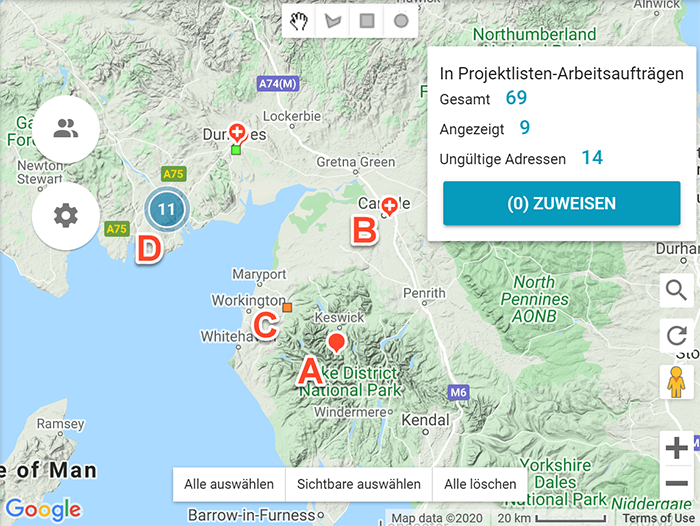
A – Diese Markierung zeigt den Standort eines einzelnen Arbeitsauftrags an. Sie können auf die Markierung klicken, um sie auszuwählen, oder Sie können den Mauszeiger darüber bewegen, um die Schadenforderungsnummer und die Schadensart des Arbeitsauftrags anzuzeigen.
B – Diese Markierung steht für mehrere Arbeitsaufträge an einem Standort. Sie können auf die Markierung klicken, um alle Arbeitsaufträge auszuwählen, oder Sie können den Mauszeiger darüber bewegen, um einzelne Arbeitsaufträge auszuwählen.
C – Blaue Kreise stehen für Gruppen von Arbeitsaufträgen in einem Gebiet. Die Anzahl der Arbeitsaufträge wird im Kreis angezeigt. Klicken Sie auf den Kreis, um die einzelnen Arbeitsaufträge und zusätzliche Gruppen zu vergrößern und anzuzeigen.
D – Farbige geometrische Formen stehen für Arbeitsaufträge, die zugeordnet sind und sich in Bearbeitung befinden. Sie können den Mauszeiger darüber bewegen, um Informationen über die derzeitige Arbeitsauslastung des Beauftragten anzuzeigen.
Navigationstools
Die Tools in der unteren rechten Ecke ermöglichen es Ihnen, schnell auf der Karte zu navigieren.
- Sie können auf die Schaltfläche mit der Lupe klicken, um ein bestimmtes Land oder eine bestimmte Postleitzahl schnell zu vergrößern.
- Sie können auf die Plus- und Minus-Schaltflächen klicken, um die Karte zu vergrößern und zu verkleinern. Sie können dazu auch das Mausrad oder das Touchpad verwenden.
- Sie können auf die Pegman-Schaltfläche klicken und diesen an einen Ort auf der Karte ziehen, um echte Fotos des Standorts anzuzeigen.
- Sie können auf die Schaltfläche „Zurücksetzen“ klicken, um die Karte auf die standardmäßige Vergrößerungsstufe zurückzusetzen.
Auswahl-Tools
Um einzelne Arbeitsaufträge auszuwählen, klicken Sie einfach auf ihre Markierungen. Die Karte bietet auch zeitsparende Tools, mit denen Sie mehrere Arbeitsaufträge gleichzeitig auswählen können.
- Wählen Sie das „Hand“-Tool am oberen Rand der Karte aus, um den sichtbaren Bereich der Karte in eine beliebige Richtung zu ziehen.
- Wählen Sie das „Polygon“-Tool am oberen Rand der Karte aus, um freie Formen um die Markierungen herum zu zeichnen, die Sie auswählen möchten.
- Wählen Sie das „Rechteck“-Tool am oberen Rand der Karte aus, um Rechtecke um die Markierungen herum zu zeichnen, die Sie auswählen möchten.
- Wählen Sie das „Kreis“-Tool am oberen Rand der Karte aus, um einen Kreis um die Markierungen herum zu zeichnen, die Sie auswählen möchten.
- Klicken Sie auf Alle auswählenam unteren Rand der Karte, um alle Arbeitsaufträge auf der Karte auszuwählen.
- Klicken Sie auf Sichtbare auswählenam unteren Rand der Karte, um alle Arbeitsaufträge im sichtbaren Bereich der Karte auszuwählen.
- Klicken Sie auf Alle löschenam unteren Rand der Karte, um alle Arbeitsaufträge abzuwählen.
Karteneinstellungen
Die Schaltfläche „Karteneinstellungen“ am linken Rand der Karte ermöglicht es Ihnen, die Darstellung der Karte zu ändern. Darüber hinaus können Sie damit die Markierungen für lokale Ziele und Sehenswürdigkeiten ein- oder ausschalten.
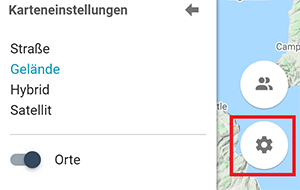
Arbeitsauslastung und Verfügbarkeit des Beauftragten anzeigen
Die Projektliste für nicht zugeordnete Arbeitsaufträge ermöglicht es Ihnen, schnell die Arbeitsauslastung und Verfügbarkeit für Beauftragte anzuzeigen.
Um diese Informationen für alle Beauftragten mit Arbeitsaufträgen im sichtbaren Bereich der Karte anzuzeigen, klicken Sie auf die Schaltfläche „Aktive Beauftragte“ am linken Rand der Karte. Dadurch wird der Ordner „Aktive Beauftragte“ geöffnet.

- Die farbigen Formen neben den einzelnen Beauftragten werden verwendet, um ihre Arbeitsaufträge auf der Karte zu markieren.
- Sie können auf das Symbol „Sortieren“ am oberen Rand des Ordners klicken, um die Beauftragtenliste nach bestimmten Attributen zu sortieren.
- Die einzelnen Beauftragten-Fenster führen die Anzahl von Arbeitsaufträgen auf, die der Beauftragte im entsprechenden Gebiet bearbeitet, und geben an, welche davon sich in Bearbeitung befinden, bei welchen eine Kontaktaufnahme erfolgt ist und welche als begutachtet markiert sind. Sie können auf eine dieser Zahlen klicken, um die Arbeitsaufträge unter „Suche“ anzuzeigen.
- Sie können auf das Kontrollkästchen für den jeweiligen Arbeitsauftrag klicken, um diesen auf der Karte zu verbergen. Sie können auch auf das Kontrollkästchen am oberen Rand des Ordners klicken, um alle in Bearbeitung befindlichen Arbeitsaufträge auf der Karte zu verbergen.
Sie können auch Informationen über den Beauftragten anzeigen, wenn Sie den Mauszeiger über einen in Bearbeitung befindlichen Arbeitsauftrag auf der Karte bewegen. Das Informationsfenster, das daraufhin erscheint, zeigt dieselben Informationen an wie der Ordner „Aktive Beauftragte“, enthält aber darüber hinaus einen Abschnitt „Verfügbarkeit“, in dem die aktuelle Anzahl von Arbeitsaufträgen des Beauftragten mit seiner angegebenen maximalen wöchentlichen und monatlichen Verfügbarkeit verglichen wird.